如何為 Google Docs 添加邊框
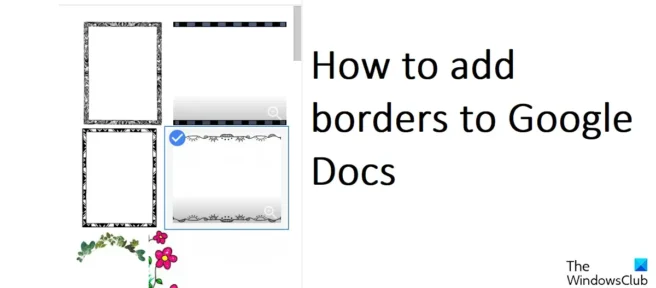
雖然 Microsoft Word 是最知名的文本編輯器,但對許多人來說,Google Docs排在第二位。您可以復制幾乎任何您想要的東西,從 Microsoft Word 到 Google Docs,以及一些獨特的東西。這兩個工具的另一個共同特點是能夠為文檔頁面添加邊框。在本文中,我們將向您展示如何為 Google 文檔添加邊框。雖然您無法使用內置功能向 Google 文檔添加邊框,但有一些解決方法可以幫助您。
如何為 Google Docs 添加邊框
由於 Google Docs 沒有實際的邊框功能,因此您可以將對象添加到您的文檔並賦予它邊框的外觀。讓我們看一下可以做到這一點的三種方法。
- 使用表格單元格添加邊框
- 通過插入框圖片添加邊框
- 插入圖像作為頁面邊框
1]使用表格單元格添加邊框
這是為三個添加邊框的最簡單方法。這裡的技術是使用一個單元格並向其添加文本以使其看起來像頁面邊框。為此,只需按照以下步驟操作:
- 打開 Google Docs 主頁並創建一個新文檔。
- 轉到插入選項卡 > 表格,然後單擊以僅添加一個表格單元格 (1×1)。
- 一個空的表格單元格將被添加到文檔中。現在,您可以在垂直和水平方向上增加其尺寸,並將其邊框拉伸到文檔的末尾。
- 這將使您的頁面具有邊框的外觀
因此,您不僅可以添加頁面邊框,還可以自定義它。工具選項卡下方是邊框顏色選項。您可以單擊它並在此單元格邊框的 4 個邊上添加相同或 4 種不同的顏色。
閱讀:如何在 Google Docs 中為圖像添加邊框。
2]通過插入方框圖添加邊框
繞過這個話題的另一種方法是在文檔中插入一個對象,最好是矩形,然後在其中插入文本,使其看起來像頁面邊框。
- 打開 Google Docs 並創建一個新文檔。
- 轉到“插入”選項卡,選擇“繪圖”並單擊“新建”。
- 在出現的對話框中,單擊“形狀”選項並選擇矩形/框圖標。
- 您現在可以在提供的框中繪製一個矩形對象,根據需要調整它的大小,完成後,單擊保存並關閉。
如果您選擇的尺寸一開始不合適也沒關係,因為您始終可以選擇在文檔中對其進行編輯。這個邊框,就像 1×1 表格一樣,也是可配置的。此處的默認背景顏色為藍色,但您可以通過單擊編輯圖標來更改它。
3]插入圖像作為頁面邊框
第三,您還可以使用來自網絡的圖像作為頁面邊框。這不是該主題的可靠解決方案,但仍然是一個可行的解決方案。
- 打開 Google Docs 並單擊以打開一個空白的新文檔。
- 單擊插入選項卡,選擇圖像,然後單擊 Web 搜索。
- 這將在屏幕右側打開一個單獨的對話框,要求您進行搜索。
- 輸入“邊框”並按 Enter
- 單擊最合適的邊框圖像並選擇粘貼
以這種方式創建的邊框也是可配置的,這意味著您可以自定義其大小或相對於文檔中的文本應如何定位。
你如何裝飾 Google Docs?
Google Docs 有多種格式選項,您可以使用這些選項使您的文檔看起來更美觀。您可以添加各種手工幾何形狀,使用格式選項添加下標或上標,甚至創建裝飾表。
Google Docs 有模板嗎?
一個簡單的文檔模板可能無法滿足您的所有需求,但不用擔心,該應用程序有幾個內置模板。不僅有一個廣泛的文檔模板庫,您還可以在其上創建自己的模板。
我們希望您覺得它有用。
資料來源:Windows 俱樂部



發佈留言